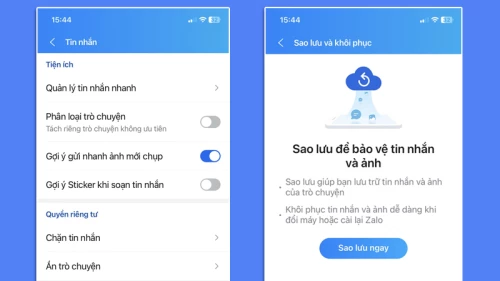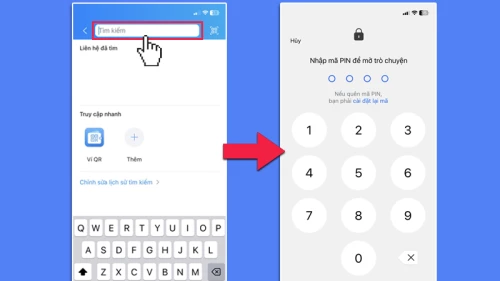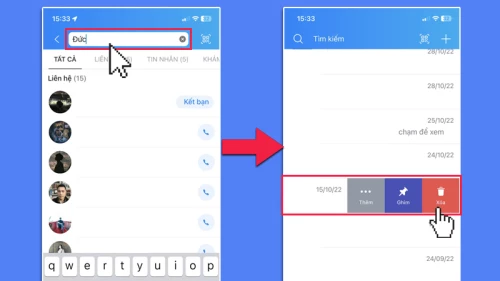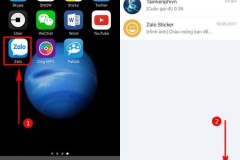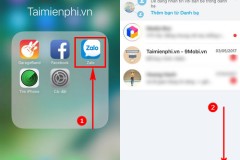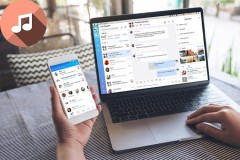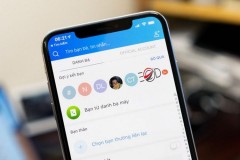Trong trường hợp các bạn muốn tìm lại những tin nhắn zalo mà các bạn đã ẩn đi. Hay trường hợp các bạn không nhớ mã pin, tên người bị ẩn ở trên Zalo. Với bài viết dưới đây, trangcongnghe.vn sẽ hướng dẫn các bạn cách mở tin nhắn ẩn Zalo nhanh nhất.

Vì sao bạn muốn mở tin nhắn ẩn Zalo?
Lý do mà người dùng Zalo muốn ẩn tin nhắn:
Bảo mật thông tin cá nhân. Nếu bạn chia sẻ điện thoại của mình với người khác hoặc muốn giữ thông tin riêng tư của mình.
Tránh xâm phạm quyền riêng tư. Nếu bạn không muốn người khác biết về các cuộc trò chuyện hoặc thông tin liên quan đến bạn trên Zalo.
- Tăng tính riêng tư và an toàn. Nếu bạn không muốn những tin nhắn mà mình nhận được hiển thị trực tiếp trên màn hình.
- Tránh nhầm lẫn. Nếu bạn nhận được nhiều tin nhắn từ nhiều người khác nhau, việc ẩn các tin nhắn giúp bạn tránh nhầm lẫn hoặc đọc nhầm tin nhắn của người khác.
![]()
Bên cạnh những lý do mà người dùng muốn ẩn tin nhắn Zalo của mình thì việc khôi phục lại chính là câu trả lời.
Khôi phục tin nhắn đã xóa: Nếu bạn vô tình xóa một tin nhắn quan trọng hoặc muốn khôi phục lại các tin nhắn đã xóa. Việc khôi phục tin nhắn ẩn trên Zalo có thể giúp bạn đưa tin nhắn quan trọng trở lại.
Tra cứu lịch sử tin nhắn: Việc khôi phục tin nhắn ẩn cũng giúp bạn tra cứu lịch sử các tin nhắn đã gửi và nhận trên Zalo.
Phục hồi tin nhắn sau khi đổi điện thoại: Nếu bạn thay đổi điện thoại hoặc cài đặt lại ứng dụng Zalo.Việc khôi phục tin nhắn ẩn giúp bạn lấy lại các tin nhắn quan trọng đã ẩn trên ứng dụng.
Khôi phục thông tin quan trọng: Nếu bạn mất dữ liệu hoặc thiết bị của bạn bị mất hoặc hỏng. Việc khôi phục tin nhắn ẩn trên Zalo có thể giúp bạn lấy lại thông tin quan trọng.
Liên Quan: Cách cài đặt trả lời tin nhắn nhanh trên Zalo máy tính siêu đơn giản
Cách mở tin nhắn ẩn Zalo nhanh nhất
Mở tin nhắn ẩn trên Zalo là việc xem nội dung được gửi đến mình nhưng đã bị ẩn đi bởi người gửi. Tính năng này cho phép người dùng Zalo gửi tin nhắn với nội dung ẩn, chỉ hiển thị một phần nội dung và yêu cầu người nhận click vào để xem tiếp. Khi người nhận click vào, họ sẽ được yêu cầu nhập mật khẩu để xem nội dung tin nhắn ẩn.
Bước 1. Bạn hãy truy cập vào Zalo trên thiết bị của bạn.
Bước 2. Tìm kiếm tin nhắn ẩn mà bạn muốn mở. Bạn có thể tìm kiếm tin nhắn bằng cách chọn biểu tượng 'Tim kiếm' ở trên cùng, sau đó chọn tin nhắn mà bạn cần tìm.
![]()
Bước 3. Nhấp vào tin nhắn ẩn để xem nội dung. Nếu tin nhắn yêu cầu mã Pin để xem, bạn sẽ thấy một khung hộp số yêu cầu bạn nhập Mã Pin.
Bước 4. Nhập mật khẩu để mở khóa tin nhắn ẩn. Sau khi nhập mật khẩu, nội dung tin nhắn ẩn sẽ được hiển thị và bạn có thể đọc và trả lời tin nhắn như bình thường.
Nếu bạn muốn đổi mã PIN làm theo hướng dẫn để thiết lập lại mã PIN.
Bước 1. Mở Zalo trên thiết bị của bạn. Sau đó bạn vào mục Tin nhắn trên Zalo.
Bước 2. Sau khi đã vào mục tin nhắn trên Zalo, bạn hãy nhấp vào biểu tượng bánh răng cưa trên màn hình tin nhắn. Sau đó bạn sẽ chọn mục “Cài đặt” trên màn hình.
![]()
Bước 3. Bạn chọn “Cài đặt” > “Tin nhắn” > “Ẩn trò chuyện”.
Bước 4. Trong phần “Ẩn trò chuyện” chọn “Đổi mã PIN” > Nhập mã PIN cũ và mã PIN mới. Sau khi hoàn tất các bước thì bạn đã thành công đổi mã PIN.
Cách xóa tin nhắn ẩn Zalo
Có nhiều lý do mà người dùng Zalo muốn xóa tin nhắn ẩn như quên mật khẩu, không muốn nhận tin nhắn ẩn, sợ tin nhắn ẩn có chứa nội dung độc hại,... . Tóm lại, xóa tin nhắn ẩn trên Zalo là một cách để người dùng quản lý thông tin cá nhân của mình và giữ an toàn cho thiết bị của mình. Hãy cùng chúng tôi thực hiện các bước sau để xóa tin nhắn ẩn Zalo nhé
Bước 1. Mở ứng dụng Zalo trên điện thoại của bạn.
![]()
Bước 2. Bạn cần tìm kiếm tin nhắn ẩn trong danh sách để hiển thị và chọn tin nhắn đã ẩn.
Bước 3. Sau khi đã chọn được tin nhắn đã ẩn, bạn hãy vuốt tin nhắn sang trái hoặc sang phải để hiển thị các tùy chọn.
Bước 4. Bạn nhấn “Xóa” trên hiển thị để xóa tin nhắn ẩn.
Kết luận
Trên đây là những chia sẻ của chúng tôi về cách tìm tin nhắn ẩn zalo, cách mở tin nhắn ẩn zalo, cách đọc tin nhắn ẩn zalo nhanh nhất. Hy vọng những thông tin này sẽ giúp các bạn trải nghiệm Zalo tốt hơn.